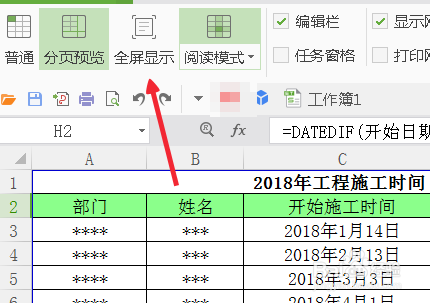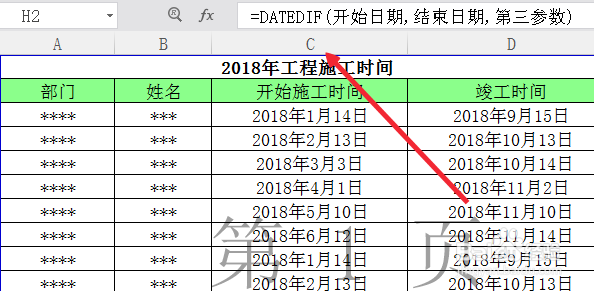1、任意打开一个excel表格文档,如图。
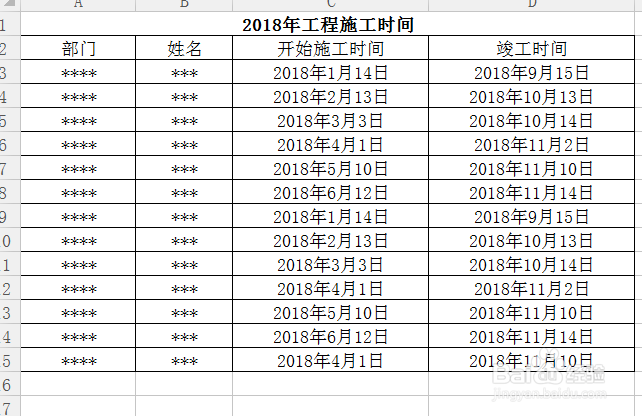
2、找到菜单栏的视图,如图。
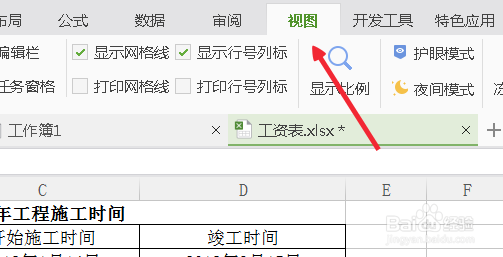
3、点击视图,在视图菜单下,有普通,分页预览等,一般直接打开的都是普通视图。
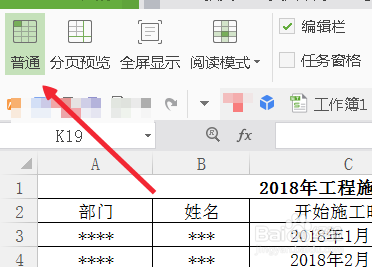
4、我们现在点击分页预览,然后会发现,表格会按照打印的页码顺序来分页,这时候如果哪些部分不需要打印的话,可以直接删除的。
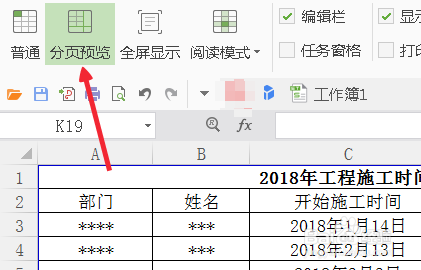
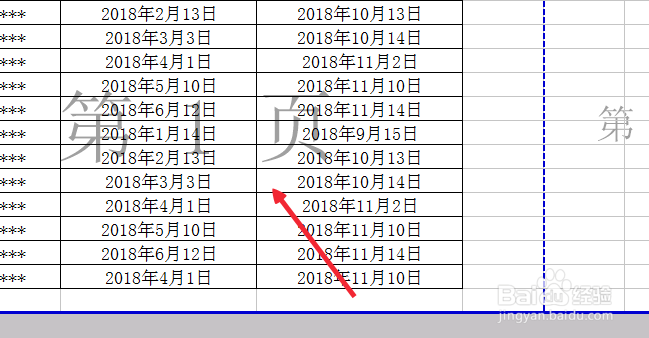
5、接着我们点击阅读模式,这个按钮和分页预览一样不但在第四步里有这个按钮,表格右下方同样有这个按钮的,如图。
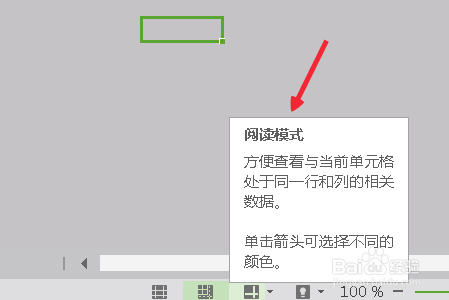
6、点击阅读模式之后,选择一样颜色显示,就会发现,每次点击一个单元格,就会有对应颜色呈十字形标识,如图。
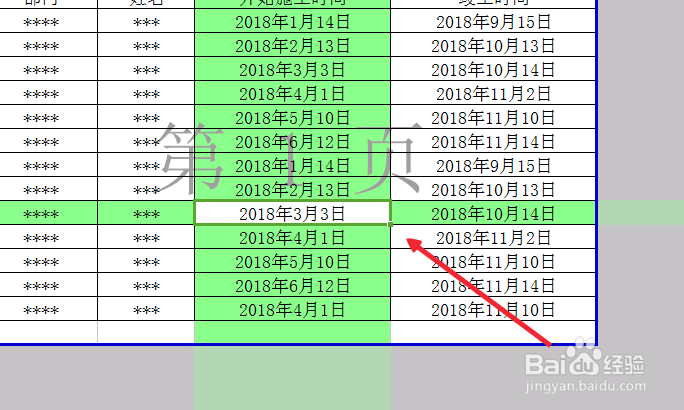
7、我们还可以选择全屏显示,这时候就会发现,菜单栏不见了,只剩下表格部分。